
Wat is nieuw in Joomla 4.0?
- Maak een samenvatting van dit artikel met:
- ChatGPT
- Perplexity
- Claude
- Grok
Joomla versie 4.0 is uitgebracht op 17 augustus 2021. Wat betekent deze nieuwe versie? Welke veranderingen en wat voor nieuwe features kun je verwachten? En hoe gaat de update of migratie naar Joomla 4 in zijn werk? In dit artikel vertel ik je alles wat je moet weten over de nieuwste versie.
Je kunt Joomla 4 downloaden vanaf deze link of je installeert hem via joomla.com op een online (test)omgeving.
Waarom komt Joomla met versie 4.0?
In september 2012 is Joomla 3.0 uitgebracht. En op dit moment is het systeem dus 9 jaar oud. In de internetwereld kunnen we dat gerust “bejaard” noemen. De afgelopen jaren is er veel veranderd op technisch gebied en Joomla heeft lang vastgehouden aan het systeem wat backward compatible moest zijn. De code moet werken op PHP 5.6, maar ook op de nieuwste versies van PHP7 en PHP8. Dit zorgt voor veel code die (bij goed onderhoud van de server) onnodig is. Door de ondersteuning van PHP 5.6 te laten vallen kan er veel code opgeschoond worden, zullen de websites sneller worden, beter presteren in de zoekresultaten, etc.
Daarnaast zijn er nieuwe inzichten, zo kan de indeling van items in het beheer-menu logischer ingedeeld worden, zouden beheerders de workflow zelf/flexibeler moeten kunnen instellen en kan de installatie een beetje eenvoudiger. Het beheerscherm zou voor iedereen beschikbaar moeten zijn, dus ook voor mensen met een beperking. De toegankelijkheid is verbeterd en Joomla4 zal voldoen aan de WCAG 2.1 AA standaard.
Joomla 4 komt niet zomaar uit de lucht vallen. De eerste visie is geschreven tijdens de JandBeyond-conferentie van 2015. In 2017 kwam de eerste Alpha-versie uit en in 2020 is de eerste Beta-versie uitgebracht.
De installatie van Joomla 4
Een verandering ten opzichte van Joomla 3 is de installatie. De installatie van Joomla 4 bestaat uit 3 (eenvoudigere) stappen.
In de eerste stap kun je de website-naam ingeven, in de 2e stap je gewenste login-gegevens en in de 3e stap vul je de database-instellingen in. Alle overbodige vragen die tijdens de installatie van Joomla 3 gesteld werden (zoals het dubbel invullen van je wachtwoord of een omschrijving van de website) zijn nu achterwege gelaten. Zo zal het complete installatieproces maximaal 2 minuten duren.

Je volledige naam is een nieuw veld tijdens de installatie. Fijn dat je tegenwoordig niet standaard “Super User” heet.
Het oogje bij het wachtwoord-veld is een verbetering. Door op dit oogje te klikken veranderen de *** in jouw wachtwoord. Op deze manier kun je zien wat je intypt en kun je typfoutjes voorkomen. Zolang er niemand achter je rug meekijkt naar jouw wachtwoord is er natuurlijk niets aan de hand. Standaard worden nog steeds de sterretjes getoond.
Meer over de Joomla installatie lees je in het artikel "Joomla installeren"
Frontend template - Cassiopeia

Wanneer je na de installatie de frontend bekijkt dan valt je op dat de template Protostar is vervangen door Cassiopeia. Protostar is gebouwd met Bootstrap 2 en dat wordt in Joomla 4 niet meer ondersteund. Cassiopeia is de opvolger en deze is gebouwd in Bootstrap 5. Bootstrap 5 wordt standaard meegeleverd met Joomla 4. Een groot verschil met de vorige Joomla versie is dat deze niet altijd geladen wordt, maar je kunt als template-ontwikkelaar deze code naar eigen keuze aanroepen of gebruik maken van een ander framework.
Het beheerscherm, de backend, is nog steeds te bereiken via https://www.jouwwebsite.nl/administrator .
De Backend login van Joomla 4

Het loginscherm van de beheeromgeving is aangepast. Natuurlijk heb je minimaal 2 velden, om je gebruikersnaam en wachtwoord in te voeren en eventueel kun je een extra veld voor de 2-factor-authenticatie toevoegen. Bij het wachtwoord vind je ook weer het oogje om het wachtwoord te tonen, zoals tijdens de installatie.
Onder de invoervelden is een “wachtwoord vergeten” link toegevoegd. Deze link laat je niet direct een nieuw wachtwoord aanmaken, want dit zou voor de beheerders tot veiligheidsproblemen kunnen leiden. De link zorgt ervoor dat je in de documentatie kunt lezen hoe je zelf een nieuw wachtwoord kunt aanmaken. Hiervoor is wel toegang tot de database noodzakelijk.
Rechts bovenaan zit een link naar de frontend van je website. Op deze manier kun je snel schakelen tussen de frontend en het beheerscherm.
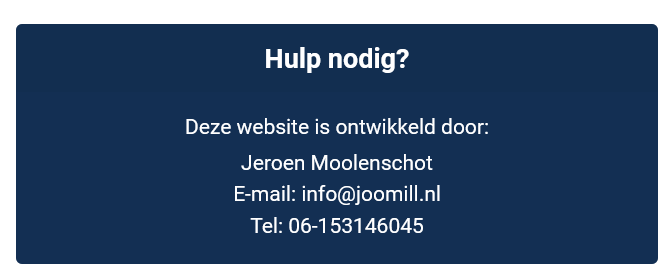 Aan de linkerkant zie je een balk met links naar support-pagina’s. Naast het feit dat dit handig is voor de beginnende beheerder is dit blokje een module. Deze module kun je zelf aanpassen en hier kun je bijvoorbeeld jouw gegevens achterlaten zodat de beheerders jou snel kunnen benaderen.
Aan de linkerkant zie je een balk met links naar support-pagina’s. Naast het feit dat dit handig is voor de beginnende beheerder is dit blokje een module. Deze module kun je zelf aanpassen en hier kun je bijvoorbeeld jouw gegevens achterlaten zodat de beheerders jou snel kunnen benaderen.
De dashboards in Joomla 4

Waar in Joomla 3 het beheermenu aan de bovenkant van het scherm te vinden was, is dit nu verplaatst naar de linkerkant. In eerste instantie doet je dit natuurlijk denken aan de layout die WordPress gebruikt, maar Joomla doet dit op zijn eigen wijze.
Het menu is via de toggle button bovenaan in- uit te klappen zodat je ook op kleinere schermen voldoende ruimte over hebt voor het beheer.
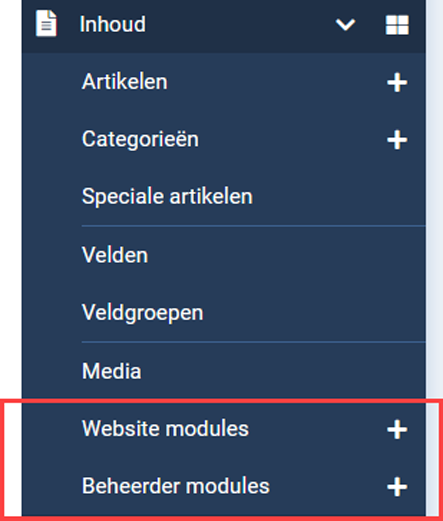 Verder is de indeling van het menu aangepast. Waar je in Joomla 3 nog via het menu “Extensies” naar modulebeheer, pluginbeheer en templatebeheer kon, is dit menu nu niet meer te vinden. Modulebeheer is onderdeel geworden van Content en extensiebeheer, plugins en templates is terug te vinden via systeem. Op deze manier laat Joomla een duidelijkere scheiding zien tussen systeem-configuratie en contentbeheer.
Verder is de indeling van het menu aangepast. Waar je in Joomla 3 nog via het menu “Extensies” naar modulebeheer, pluginbeheer en templatebeheer kon, is dit menu nu niet meer te vinden. Modulebeheer is onderdeel geworden van Content en extensiebeheer, plugins en templates is terug te vinden via systeem. Op deze manier laat Joomla een duidelijkere scheiding zien tussen systeem-configuratie en contentbeheer.
Bij zowel de icoontjes als in het menu zijn achter sommige onderdelen een +knop te vinden. Door op deze knop te klikken om je direct in het scherm om een nieuw item aan te maken. Dit kan bij onder andere artikelen, categorieën en gebruikers.
![]() In het dashboard zijn verschillende snelle icoontjes te vinden. Dit wordt gedaan middels modules en is dus naar jouw smaak aan te passen. Bij ieder icoontje kun je kiezen uit weergeven, weergeven met aantal of verbergen. Het weergeven met aantal is bijvoorbeeld handig bij gebruikers. Op deze manier zie je in 1 oogopslag hoeveel gebruikers er geregistreerd zijn op je website.
In het dashboard zijn verschillende snelle icoontjes te vinden. Dit wordt gedaan middels modules en is dus naar jouw smaak aan te passen. Bij ieder icoontje kun je kiezen uit weergeven, weergeven met aantal of verbergen. Het weergeven met aantal is bijvoorbeeld handig bij gebruikers. Op deze manier zie je in 1 oogopslag hoeveel gebruikers er geregistreerd zijn op je website.
Ook ontbreken de gebruikelijke controles niet, zoals Joomla updates en Extensie updates. Nieuw is dat er ook op overrides gecontroleerd wordt en dat de aanvragen van het privacy dashboard een prominenter plaatsje gekregen hebben.Verder kan er een controle plaatsvinden op download-sleutels die je bij (betaalde) Joomla-extensies moet invoeren.
Het aanpassen van het dashboard was in Joomla 3 al wel mogelijk dmv modules, maar dat was best een klus om dat voor elkaar te krijgen. In Joomla 4 gaat dit veel eenvoudiger. Onderaan het dashboard vind je een knop om een nieuwe module toe te voegen. In iedere module zit een tandwieltje waarmee je de module kunt bewerken of verwijderen. Het enige wat in mijn ogen nog ontbreekt is de volgorde van modules bepalen door middel van drag and drop.

Naast het dashboard in het hoofdscherm kun je ook een eigen dashboard maken per onderdeel (bijvoorbeeld: gebruikers) In dit scherm kun je allerlei verschillende modules plaatsen die gerelateerd zijn aan gebruikersbeheer. Zo kun je ieder scherm naar eigen smaak inrichten. Dit kan handig zijn voor bijvoorbeeld de persoon die de ledenadministratie van de website bijhoudt.
Joomla 4 - Systeem configuratie
Klik je via het menu op “systeem” dan kom je in een compleet overzicht van alle configuratie-instellingen. Voor contentbeheerders kun je dit scherm eenvoudig via de ACL-opties verbergen zodat alleen superusers hier toegang toe hebben.

Door middel van badges is in 1 overzicht te zien of er problemen zich voordoen. Zo hoef je niet meer op bijvoorbeeld “Algemene Check-in” te klikken om te zien of er nog items open staan.
Artikelbeheer in Joomla 4
Het artikel-detailscherm ziet er, net als het artikel-overzichtscherm, vergelijkbaar uit met de vorige Joomla-versie. Opvallend is dat in dit scherm helemaal geen menu te vinden is. De TinyMCE-editor is ge-update en bevat de nieuwste functies. De plugins, zoals link naar menu-item of module toevoegen zijn nu te zien onder de knop “Joomla”.

De knoppen bovenaan het scherm lijken op de knoppen die je gewend bent, maar nadat je een artikel hebt opgeslagen komen er twee zeer nuttige knoppen bij.
Dat is de voorbeeld (preview)-knop. Wanneer een artikel al op de website gepubliceerd is, kun je via deze knop direct bekijken hoe het artikel in jouw template past. Je ziet hierdoor duidelijk of er nog zaken anders uitgelijnd moeten worden, etc. Dit maakt het artikelbeheer een stuk gebruiksvriendelijker.
De 2e knop die nieuw is, zit een beetje verstopt, maar die vind je onder de "opslaan" knop. Met deze optie kun je een artikel direct opslaan als menu-item. Op deze manier hoef je niet meer menubeheer en dit zal voor veel beheerders een stuk eenvoudiger worden.
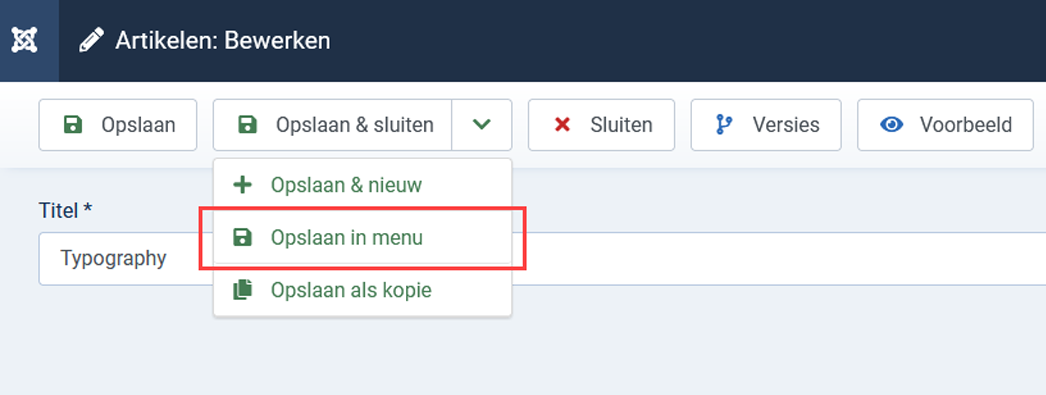
Joomla 4 Workflows
In Joomla 4 kunnen we flexibeler omgaan met de workflow van de artikelen. Deze workflow is zelfs per categorie te configureren.
Naast het publiceren, depubliceren, archiveren en verwijderen, kun je zelf verschillende statussen toevoegen.
Een voorbeeld: Een artikel wordt geschreven door iemand in de auteur-groep. Wanneer hij aangeeft dat het artikel gereed is, ontvangt de redacteur een mail (via de Content – Joomla plugin). Hij kan het artikel lezen, aanpassen en goedkeuren voor publicatie.
Hiervoor moet je eerst bij artikel-opties de workflow aanzetten.Daarna kun je via content > workflows jouw eigen werkwijze aanmaken.

Een workflow heeft stages en transitions. We maken nieuwe stages aan om een artikel een status te geven. Een nieuw artikel krijgt de status "concept".

Een transition geeft de overgang tussen de verschillende statussen weer en daaraan kun je verschillende acties koppelen.
Bijvoorbeeld de transition "goedkeuren". Wanneer de auteur klaar is met het schrijven van het artikel wil hij het goed laten keuren door de redacteur. De huidige status is "concept" en de nieuwe status is "Artikel klaar voor goedkeuring". Alleen artikelen met de status "concept" kunnen deze transition uitvoeren, hiermee voorkom je dat reeds gepubliceerde artikelen worden teruggezet en opnieuw goedgekeurd worden.

Tijdens de transition kun je verschillende acties uitvoeren, zo kun je de publicering status aanpassen of een artikel speciaal maken. In dit geval willen we dat een artikel wat net klaar is, nog moet worden goedgekeurd dus blijft de status gedepubliceerd.

In het tabblad Notification kun je een email maken en een gebruikersgroep (de redacteuren) of een specifieke gebruiker selecteren die deze mail ontvangt.

In het laatste tabblad kun je de rechten van een transition invoeren. Zo kun je bijvoorbeeld intellen dat de artikelen van blogschrijvers altijd eerst goedgekeurd moeten worden door de redactie, maar wanneer de baas een artikel schrijft dat deze direct gepubliceerd kan worden.
Natuurlijk zijn er tal van voorbeelden te bedenken, maar met de workflow-functie kun je het artikelbeheer de invulling geven die bij jouw organisatie past.
De workflow zal niet alleen werken voor artikelen, dit kan ook gebruikt worden door andere extensie-ontwikkelaars. Zo kun je de status van een bestelling in een webshop wijzigingen door middel van de workflow functie.
De nieuwe media-manager in Joomla 4
Een ander aandachtspunt bij deze release is de media manager. Al sinds het begin van Joomla had de huidige media manager niet de functionaliteit die je mag verwachten. Natuurlijk was dit op te lossen met verschillende extensies, maar wanneer je het met de Joomla core kunt bereiken heeft dat altijd mijn voorkeur.

In Joomla 3 ben je bij media altijd gebonden aan de bestanden in de map “images”. Via de nieuwe plugin FileSystem - Local is het mogelijk om deze locatie aan te passen of om extra media-mappen toe te voegen. Zo kun je bijvoorbeeld alles in de map “images” en de, zelf aangemaakte, map “documenten” te bekijken. Omdat dit met een plugin werkt kun je deze functionaliteit uitbreiden en er zijn al ontwikkelaars die het mogelijk maken om bestanden vanaf OneDrive, Google docs of Dropbox te bekijken, zoals DPmedia van Digital Peak.

Ook kun je afbeeldingen tegenwoordig bewerken. Je kunt van een foto een andere uitsnede maken (Crop-plugin). Je kunt een afbeelding draaien (Rotate-plugin) en je kunt een afbeelding verkleinen (Resize-plugin) In deze resize-plugin zit ook een batch-functie. Op deze manier kun je een maximale grootte instellen en wanneer je een nieuwe afbeelding upload, dan wordt deze automatisch verkleind naar deze grootte. Hiermee voorkom je dat je hosting snel volloopt met veel te grote foto’s. Omdat het bewerken ook met plugins gaat, is het te verwachten dat er snel nieuwe functies bij zullen komen. Je kunt denken aan bijvoorbeeld een thumbnail-plugin, voor verkleinde weergave van afbeeldingen of een watermerk-plugin waarmee je jouw foto’s kunt voorzien van een logo of tekst.
E-mailtemplates
Joomla verstuurt verschillende e-mails. Bijvoorbeeld wanneer een bezoeker het contactformulier invult, een nieuwe gebruiker zich aanmeldt of wanneer er een update beschikbaar is.
Via System > Mail Templates heb je een overzicht van de emails en kun je de emails zelf (per taal) aanpassen.

Aan de rechterkant zie je beschikbare tags die je tussen accolades kunt gebruiken in je mailtjes.

Web Services
In Joomla 4 is het mogelijk om gebruik te maken van webservices. Ben je bekend met het werken met API's? Dan kun je op dmv de ingebouwde REST API alle informatie uit jouw joomla website halen en deze gebruiken op andere websites of mobiele apps. Meer informatie vind je in de officiële documentatie: https://docs.joomla.org/J4.x:Joomla_Core_APIs
Toegankelijkheid
Zoals gezegd zal de toegankelijkheid is verbeterd en Joomla4 zal voldoen aan de WCAG 2.1 AA standaard. Bij de gebruikersinstellingen kun je voor verschillende toegankelijkheidsopties kiezen, zo kun je het beheerdersgedeelte "prikkelarm" of met een groter lettertype weergeven.

Meer hierover lees je in dit artikel: {article 85}[link][title][/link]{/article}
Door middel van de plugin "System - Skip-To Navigation" kun je een dropdown op je website tonen om zo gebruikers die uitsluitend via een toetsenbord werken (dus zonder muis) eenvoudig door jouw website kunnen navigeren.

De plugin "System - Additional Accessibility Features" zorgt voor een extra knop rechts onderin je scherm, wanneer je hierop klikt vind je extra toegankelijkheidsopties.
Beide plugins kun je op zowel de frontend als backend gebruiken.
Zoeken
Joomla 3 had 2 verschillende manieren van zoeken (com_search en com_finder, de smart-search). In Joomla 4 is de "gewone" search verdwenen en is het alleen nog maar mogelijk om de smart-searchfunctie te gebruiken.
Inloggen zonder wachtwoord met WebAuthn Passwordless Login
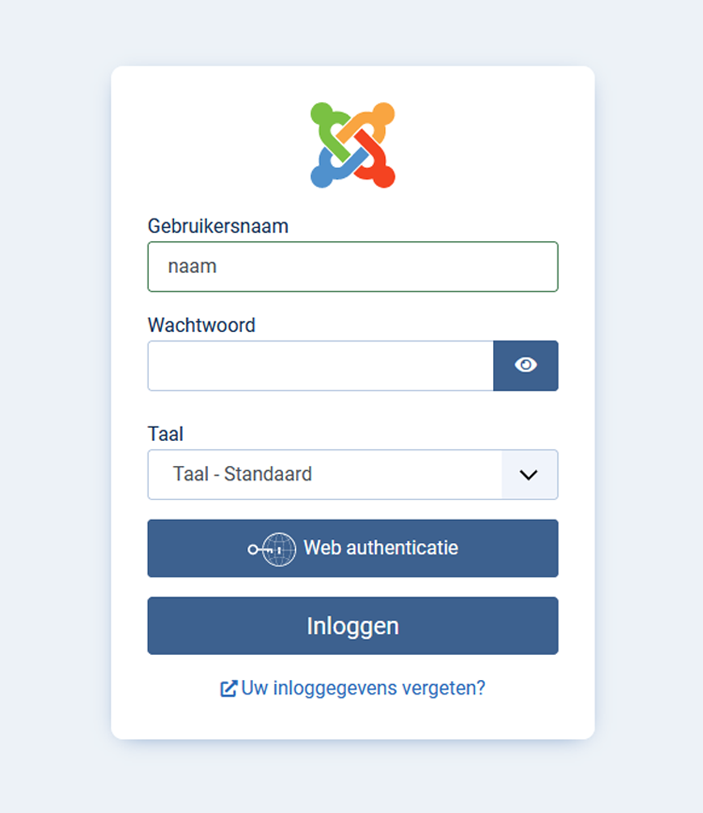
De plugin "System - WebAuthn Passwordless Login" zorgt ervoor dat gebruikers zonder wachtwoord kunnen inloggen. Dit klinkt onveilig maar is het niet. Er wordt gebruik gemaakt van de W3C Web Authentication (WebAuthn) API. Je moet net als bij 2-factor Authentication gebruik maken van een beveiligingssleutel zoals Yubikey. Deze moet je aansluiten op je PC voordat je inlogt.

Na controle ben je automatisch ingelogd. Houd er rekening mee dat het WebAuthn-tabblad in de gebruikersprofieleditor en de WebAuthn-inlogknoppen alleen worden weergegeven als de gebruiker de site via HTTPS bezoekt.
Wanneer komt een stabiele versie van Joomla 4.0 uit?
De stabiele versie is uitgebracht op 17 augustus 2021.
Update naar Joomla 4
De stap van Joomla 3 naar 4 is groter dan van bijv 3.9.4 naar 3.9.5. Je spreekt niet van een update maar van een upgrade.
Om de overstap zo goed mogelijk te laten verlopen brengt Joomla ook versie 3.10 uit. In deze versie zit een nieuwe functie, de pre-update check.

Zoals de naam al zegt controleert Joomla of de server en alle extensies geschikt zijn voor Joomla 4. Wanneer alles op groen staat, zou het updaten met 1druk op de knop moeten werken. Of dit ook daadwerkelijk zo is, zal de toekomst uit moeten wijzen. Het is aan te raden om een kopie van de website te maken en op een testomgeving eens te proberen of deze update ook voor jouw website werkt.
Wanneer kan ik updaten van Joomla 3 naar Joomla 4?
Nu Joomla 4 is uitgebracht zou je jouw website kunnen updaten. Natuurlijk ben je in veel gevallen wel afhankelijk van een template en extensies van andere ontwikkelaars. Zij moeten de extensies ook compatible maken voor Joomla 4. Is een extensie of template nog niet klaar voor Joomla 4, neem dan eens contact op met de ontwikelaar om te vragen wat hun planning is. Je kunt altijd op zoek gaan naar alternatieven dit voor jou te lang duurt of wanneer de ontwikkeling van een bepaald product is gestopt.
Joomla 3 blijft nog ondersteund tot 17 augustus 2023, dus deze kun je voorlopig gewoon blijven gebruiken.
Wat kunnen we verwachten van de vervolgversies in de Joomla 4 serie?
Natuurlijk zullen kleine aanpassingen, zoals verbeteringen of foutjes opgelost gaan worden in de bugfix-releases (bijv. 4.0.1) die iedere paar weken op dinsdag uitgebracht gaan worden.
Daarnaast wordt er om de 6 maanden een nieuwe minor-versie uitgebracht met nieuwe functionaliteiten en grotere verbeteringen.
Februari 2022 - Versie 4.1.0
Augustus 2022 - Versie 4.2.0
Heb je hulp nodig bij de update naar Joomla 4?
Joomla upgrade service
Wil je meer weten?
Ben je benieuwd of ik de geschikte partner voor jouw project ben? Kijk dan eens in mijn portfolio, bekijk wat mijn klanten vertellen of neem direct contact met mij op.
Over Jeroen
Sinds 2006 werk ik met Joomla! Ik bouw en onderhoud Joomla-websites en webshops. Daarnaast heb ik veel kennis van zoekmachine-optimalisatie (SEO), hosting en het ontwikkelen van templates en extensies.
Ik bezoek regelmatig JoomlaDagen en gebruikersgroepen, waar ik soms ook als spreker optreed.
Daarnaast zet ik me actief in voor de Joomla-community. Ik ben lid van het Joomla Extensions Directory-team en organiseer de Joomla-gebruikersgroep Breda en JoomlaDagen Nederland.
Ben je op zoek naar een Joomla-specialist? Neem gerust contact met me op!


